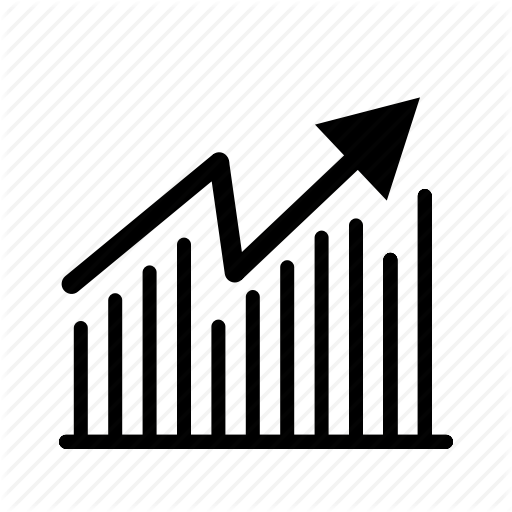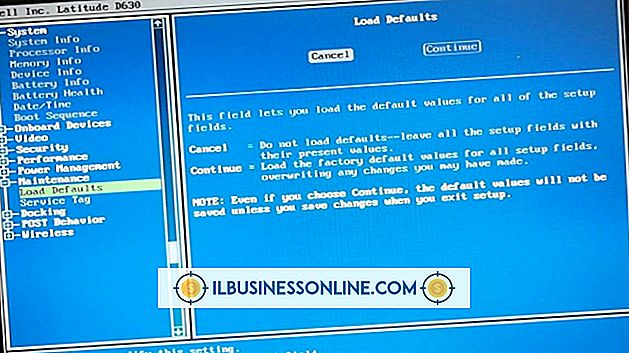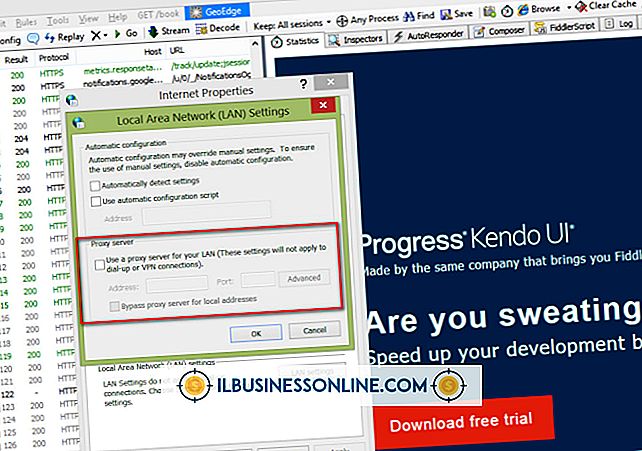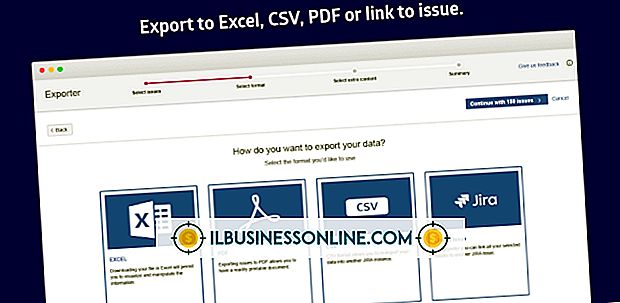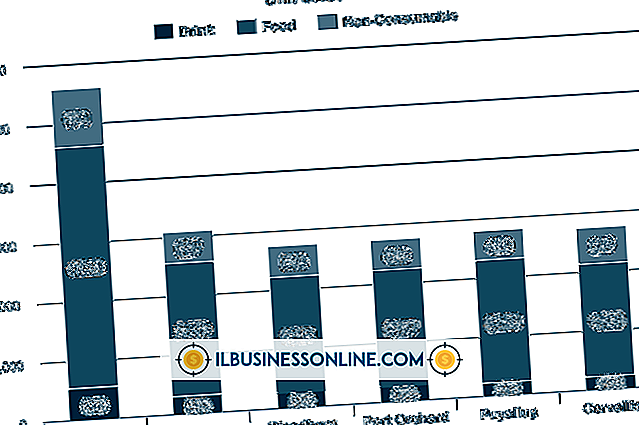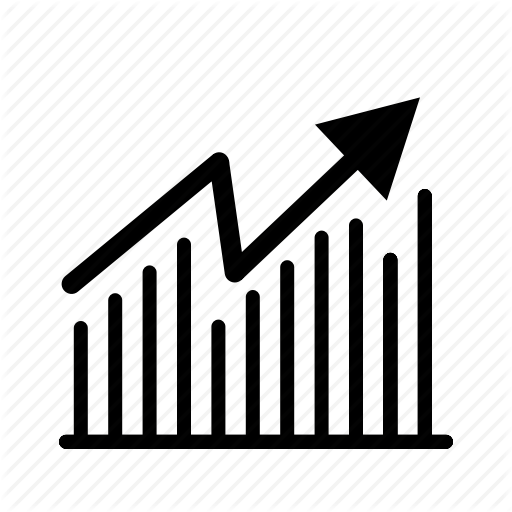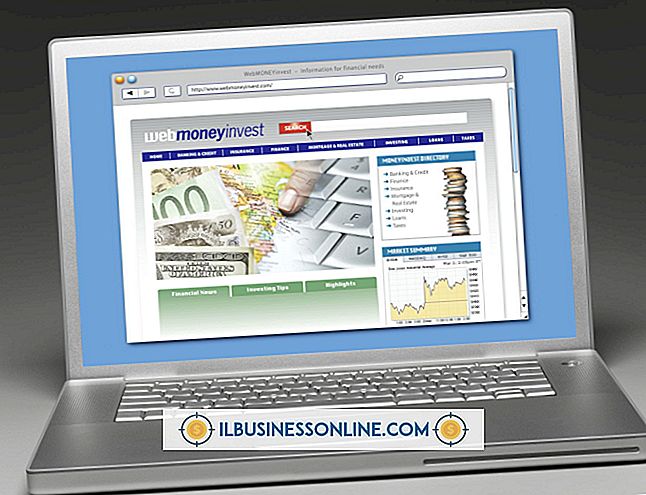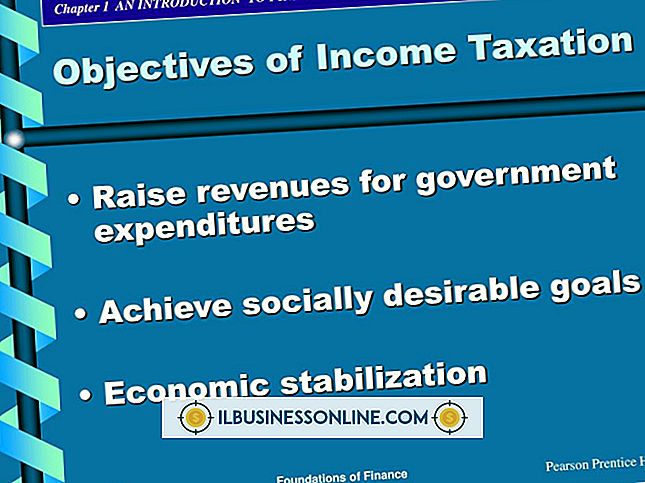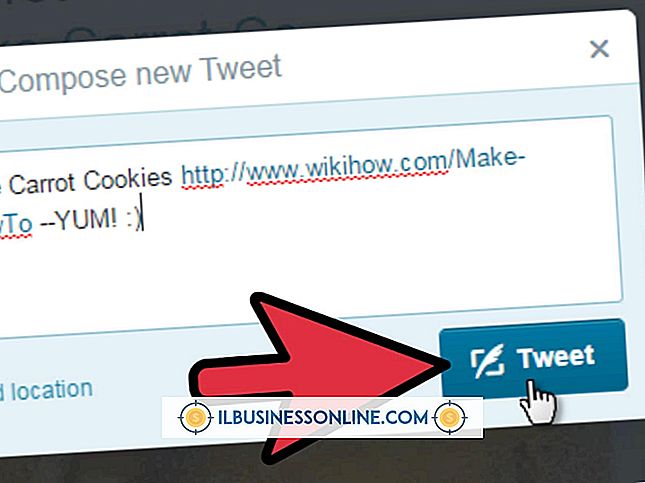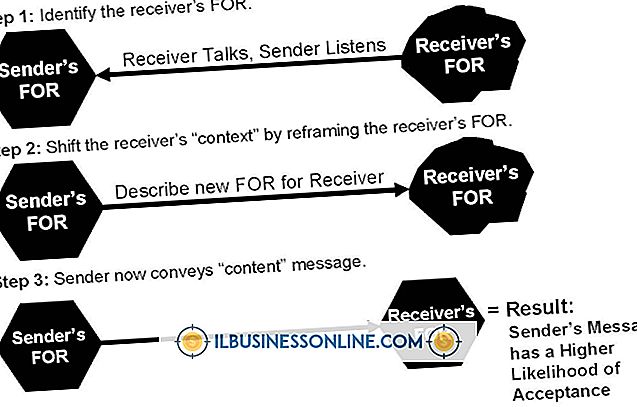Como usar um Emoticon personalizado no Yahoo! Mensageiro
O Yahoo mantém todos os emoticons em um diretório específico e você pode adicionar imagens emoticons personalizadas a este diretório. Você também pode sobrescrever os emoticons atuais e padrão no Yahoo! diretório e adicione smileys adicionais para a interface de chat.
1
Faça o download do arquivo zip que contém seus emoticons personalizados. Ou, se você tiver os emoticons em seu computador, agrupe-os em um diretório, para poder transferi-los para o Yahoo! diretório mais facilmente.
2
Clique no botão "Iniciar" do Windows e digite "yahoo!" na caixa de texto de pesquisa. Pressione "Enter" para abrir o Windows Explorer para o Yahoo! diretório de instalação. Clique duas vezes em "messenger", depois em "media" e depois em "smileys" para abrir o diretório de emoticons.
3
Copie seus emoticons personalizados no diretório aberto noYahoo! diretório smileys. Depois de copiar os arquivos, feche e reabra o Yahoo! Chat Messenger para que as alterações entrem em vigor.